- Konvertering av MKV-filer er viktig i dag for å tillate et mer allsidig format for filene dine.
- Dette kan gjøres ved hjelp av spesifikk programvare, og i dag lister vi opp noen av de beste verktøyene for å gjøre det.
- For mer nyttig materiale om samme emne, se ut MKV egen side.
- Også i vår Video Hub, finner du mange guider og anbefalinger som kan være nyttige.

Hvis du sliter med å spille av en videofil på din PC, kan du prøve dette verktøyet som enkelt vil konvertere den til et format som er kompatibelt med spilleren. Du vil kunne se og lytte til den med bare noen få klikk. Dette kan denne omformeren gjøre:
- Konverter hvilken som helst videofil til et annet populært videoformat
- Den er perfekt for et bredt spekter av enheter og sosiale medier
- Pakk ut lyd fra videoer i et populært lydformat
Konverter enkelt video
med bare noen få klikk
Vår digitale videoalder er full av forskjellige videoformater, og siden utviklingen av nye videoformater har blitt målet for noen programvare- og maskinvareleverandører, vil ikke videoformatlisten slutte å vokse.
Å konvertere videoer er ikke en så komplisert oppgave som å redigere videoer, men de fleste gjør den feilen å se videokonvertering som en komplisert eller kostbar handling som krever sci-fi-programvare. Men det er ikke tilfelle, da du til og med kan konvertere videoer gratis.
Det er mange grunner til at du trenger en videokonverterer, og vi kommer tilbake til denne diskusjonen på slutten av denne artikkelen.
Hva jeg bør vite om videoformater?
Du bør vite at du trenger en tykk bok full av vitenskapelige termer for å vite hva hvert videoformat betyr og for å forstå detaljene om hvordan videoformater blir opprettet. På den annen side, for å utføre en videokonvertering, trenger du ikke å være en rakettforsker, så noen grunnleggende kunnskaper vil være nok.
De fleste videofiler har minst to typer - kodeken og beholderen.
Containerformatet er et datafilformat som kan inneholde alle typer data som komprimeres på en måte med standardiserte kodeker. Beholderen beskriver filens struktur (hvor brikkene er lagret, hvordan de er sammenflettet, hvilke kodeker som brukes av hvilke brikker og så videre).
Kodeken (kort fra kompressor / dekompressor) lar deg lagre digitale bilder, musikk og filmer i form for komprimerte og enkle håndterbare filer som du kan åpne eller dekomprimere for å levere originalen innhold. De mest populære videokodekene inkluderer DivX, XviD, 3ivx, MPEG (MPEG-1,2,3,4), ReadVideo.
En video består av forskjellige bilder (øyeblikksbilder), og bildefrekvensen er antall stillbilder per tidsenhet for video eller FPS. Film som er spilt inn på film gjør det ved 24 FPS. Lyd- og videofiloppløsningen måles i kilobyte per sekund (kbps), og dette kalles bithastighet. Jo høyere bithastighet, jo bedre er videokvaliteten.
Bildeforhold handler om dimensjonene til videoskjermene og videobildelementene.
En video består av statiske bilder som blir blinket for øynene våre i rask rekkefølge, og når vi sier bildeoppløsning, mener vi elementene, pikslene som inneholder disse bildene. I teorien vil ikke videokonvertering forbedre videokvaliteten, og derfor bør du ikke forvente bedre kvalitet enn den fra kildevideoen.
Velge en god videokonverterer
En videokonverter av høy kvalitet er avgjørende for om du kan fullføre videokonvertering. Det er mange tilgjengelige videokonverteringsapper, men utmerket programvare for videokonvertering kan få deg til å se ut som en videoprofessor med bare minimal innsats.
Vanligvis har videokonverteringsverktøy forhåndsinnstilte optimaliserte profiler, og disse forhåndslastede profilene vil dekke de fleste krav. Du vil kunne tilpasse bithastighet, bildefrekvens, videostørrelse, sideforhold og mer for å få den endelige videoen til å se perfekt ut.
Gitt det faktum at de fleste videokonverteringsverktøy er prøvevare, vil du kunne prøve dem før du bestemmer deg for å skaffe deg noe. Her er elementene du bør se etter når du kjøper programvare for videokonverterer:
- Inndatafiler - verktøyet skal akseptere et stort utvalg av inndatafiler, spesielt kildevideoformatene.
- Utdatafiler - du kan trenge å sende ut til noen få filformater, men antallet og bredden på utdatafilene vil avgjøre styrken til verktøyets samlede ytelse.
- Nøkkelegenskaper - verktøyets funksjoner bør omfatte muligheten til å justere flere alternativer (kodeker, videostørrelse, bildefrekvens, bitrate) for å sikre høyest mulig kvalitet. Selv om du kanskje tror at noen av funksjonene bare er for avanserte brukere, vil du finne ut at de også er avgjørende for din suksess.
- Brukervennlighet - verktøyets grensesnitt skal være enkelt og intuitivt og ikke truende for den nye brukeren; videokonverteringsoppgavene involverer vanligvis bare noen få klikk.
Alt dette blir sagt, her er vår topp konverteringsverktøy liste.
Hvilket er det beste MKV-videokonverteringsverktøyet?
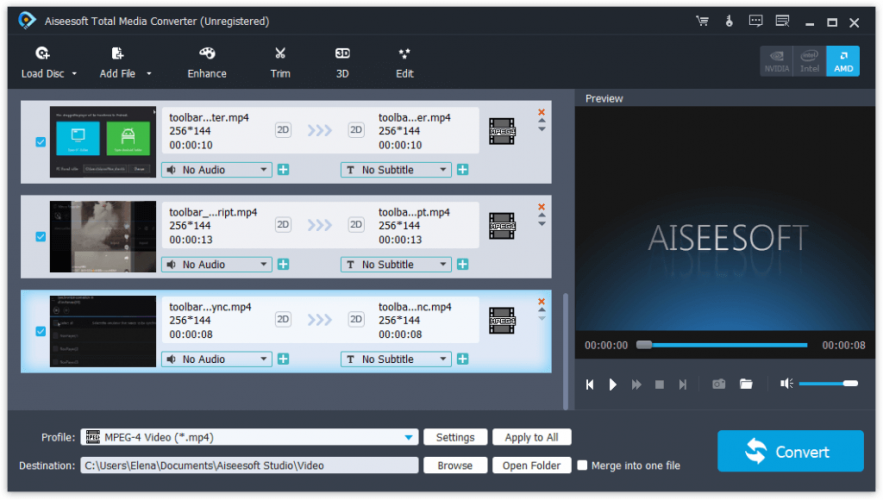
Aiseesoft Total Media Converter kan enkelt konvertere mellom forskjellige videoformater som: MP4, H.264 / MP4 AVC, H.265 / HEVC, MTS, MXF, MOV, AVI, DivX, WMV, MKV, FLV, WTV, VOB samt 4K, HD og 3D-video formater.
Det kan være som programvare for videokonvertering som konverterer videoene dine til MP4, MP3, WMV, MOV, etc. for avspilling på TV-en eller mobilenheten.
I tillegg til det enorme konverteringspotensialet, er dette verktøyet veldig enkelt å bruke. Grensesnittet er veldig intuitivt, og det låser opp de mest nødvendige / interessante / kraftige funksjonene veldig enkelt.
Converter gir også brukerne noen tilpassbare alternativer, for eksempel funksjoner for videoforbedring og lydkonvertering. Pluss, yDu kan legge til hvilket som helst tekst / bilde vannmerke i videoen din, om nødvendig.
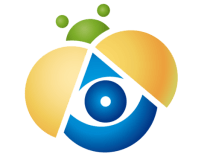
Aiseesoft Total Media Converter
Bruk Aiseesoft til å konvertere hvilken som helst video / lydfil til alle populære video- og lydformater.
Besøk nettsiden
iSkysoft Video Converter
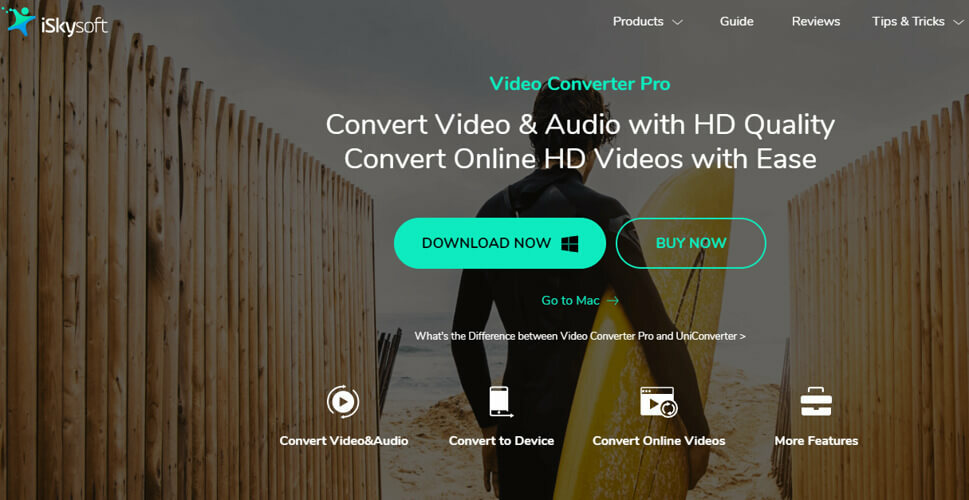
iSkysoft Video Converter er et veldig kraftig og praktisk omformerverktøy som har høye konverteringshastigheter og fantastisk utskriftskvalitet.
De konverterte MP4-filene kan brukes på iPod, TV, iPhone, mobiltelefon, Android-telefon og flere bærbare enheter.
Verktøyet kan konvertere MKV til MP4-videoformat eller et hvilket som helst annet videoformat og selvfølgelig omvendt.
Du vil kunne tilpasse og redigere videoer før konvertering, og du kan også laste opp de endelige videoene til nettsteder som Facebook, YouTube og Vimeo.
Du kan også laste ned videoer fra mer enn tusen populære nettsteder, og verktøyet er kompatibelt med de nyeste operativsystemene, inkludert den eneste Windows 10.
⇒ Last ned iSkysoft Video Converter
Enhver videokonverterer
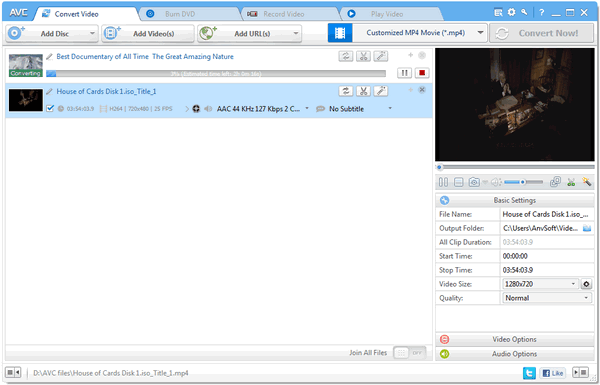
Dette er et utmerket verktøy for nedlasting og konvertering som er så lett å forstå og å jobbe med, at det er vanskelig å tro at det er gratis.
Du kan bruke den til å rippe filer fra plater, for å laste ned videoer fra Facebook, YouTube, Vimeo, Dailymotion og mer. Du vil kunne bruke effekter og filtre og deretter lagre dem eller brenne dem på DVD i hvilket format du vil.
Videoen kan lastes ned og konverteres til grupper, og enkle konverteringer kan fullføres med bare en haug med klikk.
Verktøyet er gratis å bruke, men når du kjører installasjonsprogrammet, vil du se at du vil bli tilbudt et sikkerhetsprogram, og programmet vil foreslå at du endrer standard søkemotor til Yahoo. Hvis du vil unngå dette, velger du Klikk her for å tilpasse installasjonen og fjern deretter haken.
Premiumversjonen av dette verktøyet vil inneholde flere funksjoner som muligheten til å fjerne DRM-beskyttelse og ta opp streaming av video, men den gratis versjonen er også fantastisk.
⇒ Last ned hvilken som helst videokonverterer
Freemake Video Converter
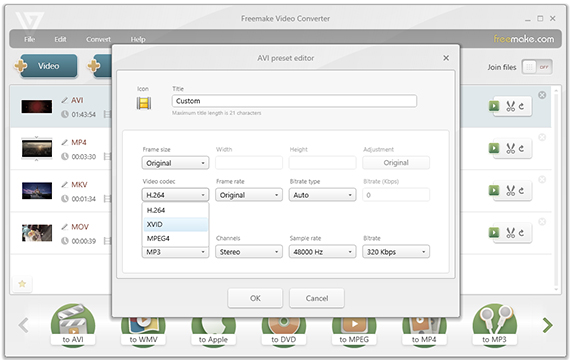
Freemake har produsert kraftige, men likevel veldig enkle å bruke verktøy, og det gjorde dem tilgjengelige gratis, og Freemake Video Converter er ikke noe unntak.
Dette verktøyet kan ikke bare konvertere filer fra harddisken til nesten ethvert eksisterende format, men det kan også brukes til å laste ned og konvertere onlinevideoer fra for eksempel YouTube.
Programvaren har enkle redigeringsverktøy for å trimme uønskede opptak, og du har også muligheten til å legge til undertekster, konvertere til og fra DVD. Verktøyet dekker alle dine daglige konverteringsbehov, og det gir mye mer.
På den annen side bør du være klar over det faktum at den gratis versjonen av programvaren vil legge til en splash-skjerm med merkevare i begynnelsen av videoen. Det er ikke så stor sak, da sprut ikke er hindrende og hovedvideoen ikke blir vannmerket.
Hvis du kan leve med det, kan Freemake Video Converter bli din beste venn, så prøv det og se hvordan det fungerer for deg selv.
⇒ Last ned Freemake Video Converter
Håndbrekk
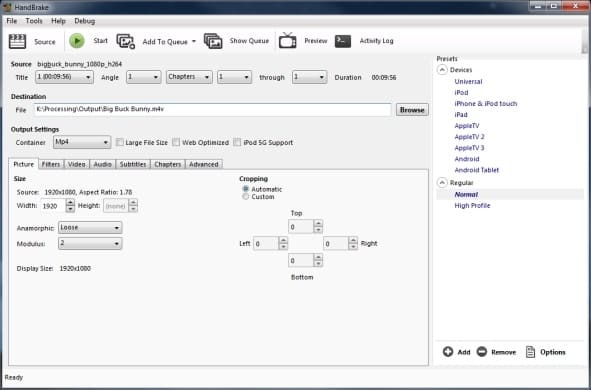
Dette er en kraftig omformer som er godt kjent for Mac-brukere og mindre populær blant Windows-brukere, men dette betyr ikke at du bør overse den.
Dette er et utmerket valg for alle som jobber på flere plattformer, og også for alle som er dedikert til Windows.
Verktøyet har mange funksjoner som gir mulighet for finkornet kontroll av videokonvertering, og de inkluderer veldig presis beskjæring, justering av bildefrekvens, avansert filtrering og mer.
Du vil også finne noen forhåndsinnstillinger for raske resultater i tilfelle du er interessert i noe slikt.
Hovedårsaken til at du vil elske programvaren, er at den er gratis og åpen kildekode, og du kan bruke den til å konvertere videoer fra nesten hvilket som helst format.
⇒ Last ned håndbremsen
MediaCoder

Denne universelle omformeren har noen få banebrytende teknologier som vil gjøre videoredigering fantastisk fordi den lar deg ta kontroll over hele prosessen.
Verktøyet oppdateres en gang i uken, og dette betyr at du hele tiden kommer over de nyeste versjonene.
MediaCoder har alt du trenger: ripping av CD, VCD, DVD og BD, og filtrene vil bidra til å forbedre de konverterte filene. Verktøyet har også transkodingsparametere som vil gjøre innstilling og justering av videoparametrene så enkelt som mulig.
I løpet av hele prosessen med konvertering vil programvaren gjøre det mulig å redusere størrelsen på store filer og også utvinning av lyd fra video, noe som er ganske bra.
⇒ Last ned MediaCoder
Konvertering av videofiler kan være en vanskelig prosess, men det er nyttig. Dessuten vil verktøyene vi nevnte ovenfor hjelpe deg med å få jobben gjort perfekt.
ofte stilte spørsmål
Hvis du leter etter en MKV-spiller for en enhet som kjører på Windows 10, har vi akkurat det de beste anbefalingene du kan se favorittvideoene dine på.
Det er mulig at du ikke kan spille MKV-filer på PC-en din fordi enheten din mangler visse kodeker. Vi har sett nærmere på dette emnet i en omfattende artikkel.
Et godt konverteringsverktøy bør ikke tillate å miste kvalitet når du konverterer MKV-filer til MP4. Sjekk imidlertid funksjonene til verktøyet du vil bruke.
Du må konvertere MKV-filer, hovedsakelig fordi noen mobile enheter, spesielt eldre modeller, ikke håndterer alle videoformater og kodeker. Og også fordi du kan opptre grunnleggende videoredigering mens du konverterer videoene.
Det er mulig å dele MKV-filer på sosiale medier, men det er vanskeligere å laste ned dem. Dette er grunnen til at det anbefales konvertere dem til lettere lesbare formater.
![5 av de aller beste MKV-spillerne for Windows 10 [FRESH LIST]](/f/7ed37698dee7953d405d33d055670585.jpg?width=300&height=460)
